Un guide détaillé pour extraire les fichiers du micrologiciel Samsung TAR, LZ4 et BIN
Miscellanea / / June 26, 2022
Pour chaque machine complexe comme votre téléphone mobile, votre PC, votre ordinateur portable, etc., le micrologiciel est censé être l'épine dorsale responsable du fonctionnement d'un équipement matériel spécifique. Maintenant, parfois, vous devrez peut-être comprendre ou apporter des modifications au comportement de l'appareil d'origine. Si vous ne souhaitez pas parcourir son code source, une autre façon de le faire pourrait être d'extraire les fichiers du firmware. Mais encore une fois, c'est tout un travail si vous n'êtes pas du tout familier avec le processus. De plus, étant donné que différents OEM considèrent différents formats pour leurs fichiers de micrologiciel, cela peut souvent devenir fastidieux.
Par exemple, si vous utilisez un appareil One Plus, il conserve tout son firmware au format payload.bin. D'autre part, les fabricants comme Xiaomi simplifient les choses en les conservant au format ZIP. Cependant, un utilisateur de Samsung doit relativement passer par quelques étapes supplémentaires pour faire le travail. Samsung en tant qu'OEM, conserve les fichiers dans des boucles ayant différents formats. Vous avez besoin de beaucoup d'extraction pour obtenir le fichier souhaité.
Mais il n'y a rien à craindre car nous avons ce qu'il vous faut. Dans cet article, nous verrons comment vous pouvez extraire les fichiers Samsung TAR, LZ4 et BIN Firmware étape par étape. Assurez-vous simplement de rester avec nous jusqu'à la fin pour tout faire.
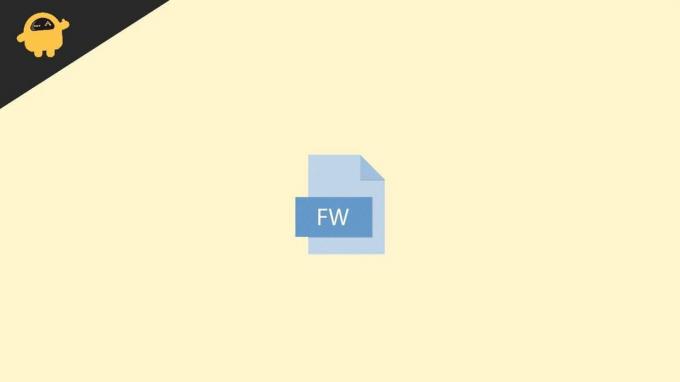
Un guide détaillé pour extraire les fichiers du micrologiciel Samsung TAR, LZ4 et BIN
Juste pour votre information, les appareils Samsung conservent leur micrologiciel dans une boucle de plusieurs formats. Lorsque vous mettez la main sur le micrologiciel pour la première fois, il sera au format ZIP/RAR au stade initial. Lors de son extraction, vous obtiendrez 5 fichiers différents au format tar.md5. Une extraction plus poussée vous apportera les fichiers LZ4. Encore une fois, lors de l'extraction, vous obtiendrez le fichier BIN et enfin, après une autre phase d'extraction, vous obtiendrez les fichiers réels que vous recherchiez.
Donc, comme vous pouvez le voir, vous devez passer plusieurs fois par le processus d'extraction avant d'obtenir les fichiers souhaités. Mais les utilisateurs restent souvent bloqués en poursuivant ce processus en boucle. Heureusement, les étapes ci-dessous vous mèneront à une extraction réussie des fichiers et vous guideront certainement à travers toutes les phases.
Annonces
- Tout d'abord, téléchargez le firmware de votre appareil.
- Deuxièmement, vous devez installer le 7-ZIP ZS. Vous obtiendrez facilement ce fichier depuis Github. Assurez-vous de télécharger uniquement la contrepartie ZS car elle sera utilisée pour extraire le LZ4.
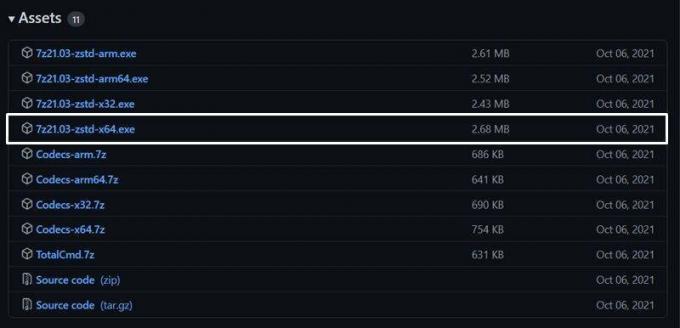
- Ensuite, ouvrez le dossier du firmware que vous avez récemment extrait. Localisez le fichier BL, cliquez dessus avec le bouton droit de la souris et sélectionnez 7-ZIP ZS, puis Ouvrir l'archive.
- Sélectionnez le fichier LZ4 que vous souhaitez extraire. Dans ce cas, nous sélectionnons le "up_param.bin.lz4" et l'extrayons du fichier TAR.
- Cette fois, faites un clic droit sur le fichier LZ4 et sélectionnez 7-ZIP ZS. Maintenant, cliquez sur "Extract to up_param.bin/" pour obtenir le fichier BIN souhaité.

- Maintenant, cliquez avec le bouton droit sur le fichier BIN, accédez à 7-ZIP ZS et sélectionnez Ouvrir l'archive.
- Une fois que vous avez ouvert le fichier BIN, vous pouvez effectuer toutes les modifications que vous souhaitez appliquer. Toutes les modifications sont automatiquement enregistrées, ce qui est également très pratique.
- Une fois que vous avez effectué toutes les modifications requises, cliquez à nouveau avec le bouton droit sur le fichier, accédez à 7-ZIP ZS et cliquez sur Ajouter à l'archive.
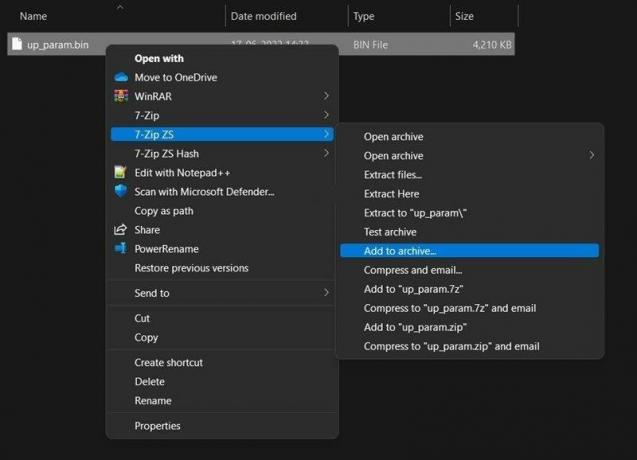
- Maintenant, dans la fenêtre Ajouter à l'archive, changez le format d'archive en TAR. Cliquez sur le bouton OK pour enregistrer les modifications. Cela vous donnera maintenant le fichier TAR qui est présent dans le mode flashable ODIN.

Annonces
- Ensuite, démarrez votre appareil en mode de téléchargement et lancez l'outil ODIN créé précédemment.
- Cliquez sur le bouton du micrologiciel particulier que vous avez sélectionné lors de notre troisième étape. Dans notre cas, nous avons sélectionné le fichier BL.
- Localisez le fichier TAR et chargez-le dans l'outil.
- Enfin, appuyez sur le bouton Démarrer pour lancer le processus de clignotement.
- Une fois le processus terminé, redémarrez simplement votre appareil pour que les modifications soient prises en compte.
Conclusion
Si vous avez suivi toutes les étapes mentionnées ci-dessus, cela doit vous avoir aidé à extraire avec succès les fichiers Samsung TAR, LZ4 et BIN Firmware. Sans aucun doute, cela peut prendre un temps considérable, mais après tout, cela en vaut la peine. Une fois que vous avez extrait le dernier fichier, vous pouvez facilement consulter le firmware ou apporter des modifications à votre guise. Cependant, si vous rencontrez toujours des problèmes en suivant ces étapes, commentez votre problème ci-dessous et nous ferons de notre mieux pour vous aider.


![Comment installer Stock ROM sur Lanix X250 Claro [Firmware File / Unbrick]](/f/a33c61785aff20e25e15db19f66afc64.jpg?width=288&height=384)
